안드로이드 환경설정
패키지 정보 및 라이선스 키 설정
안드로이드 영수증 검증을 위하여 콘솔에 등록된 라이선스 정보를 확인 합니다.
1. 구글 플레이 콘솔 접속 후 어플리케이션을 선택

2. 수익 창출 > 수익 창출 설정 메뉴 선택 후 라인선스 정보 확인

3. 플레이나누 콘솔에 앱 패키지 정보 및 라이선스 정보 등록

서비스 계정 설정
안드로이드 영수증 검증 및 구매 상품의 상세 정보 확인을 위하여 필요한 설정 입니다.
1. 구글 클라우드 플랫폼 접속
구글 클라우드 플랫폼 접속하기
2. 새 프로젝트 생성
새 프로젝트를 클릭합니다.

프로젝트 이름 입력 후 만들기를 클릭합니다.

3. 접근 권한 API 설정
프로젝트 생성 완료 후 API 및 서비스 페이지를 클릭합니다.
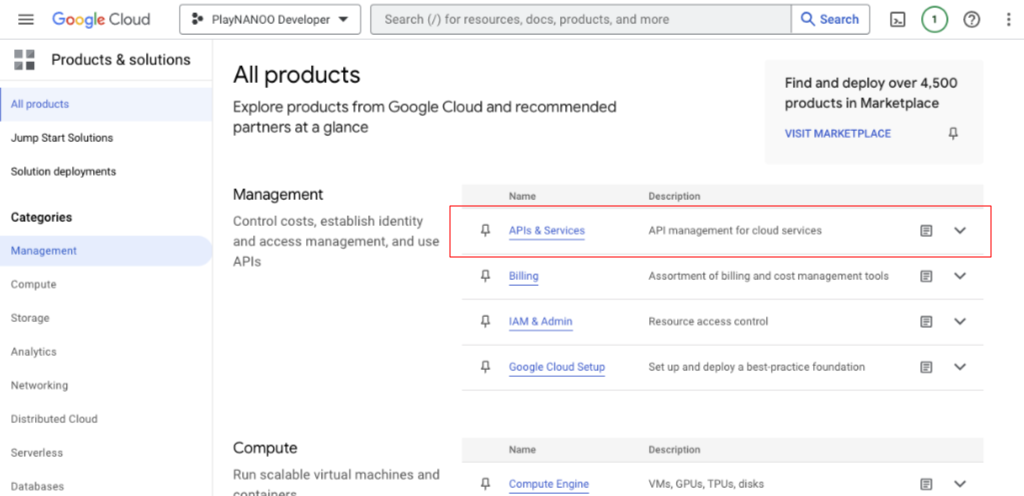
API 및 서비스 사용을 활성화 합니다.

API 라이브러리에서 추가 API 검색 후 활성화 합니다.
* **Google Play Android Developer API**
* **Google Play Game Services Publishing API**


4. 서비스 계정 생성
사용자 인증 정보 페이지 이동 후 사용자 인증 정보 만들기 > 서비스 계정 만들기를 클릭합니다.

서비스 계정 이름 및 설명을 입력하고 만들고 계속하기를 클릭합니다.

역활을 소유자로 선택 하고 계속을 클릭합니다.

엑세스 권한 부여에 현재 콘솔에 접속한 이메일 주소를 입력 후 계정 생성을 완료 합니다.

5. JWT 생성하기
생성된 계정을 클릭합니다.

상단 메뉴의 키 메뉴로 이동 후 키추가 > 새 키 만들기를 클릭합니다.
키 유형을 JSON으로 선택 하고 만들기를 클릭합니다.

6. 구글 플레이 콘솔 사용자 등록
구글 플레이 콘솔에서 사용자 및 권한 선택 후 신규 사용자 초대를 클릭합니다.

4번에서 생성된 계정의 이메일 주소를 입력 후 앱 권한에서 권한이 필요한 어플리케이션을 선택 합니다.

권한 > 계정 권한에서 재무 데이터 정보를 모두 선택 후 사용자 초대를 완료 합니다.

7. JWT JSON 파일 등록
5번에서 다운로드 된 JWT JSON 파일을 플레이나누에 등록합니다.
